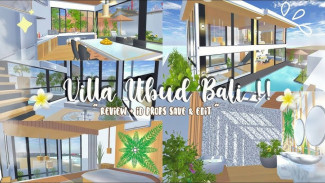Cara Mudah Download Roblox di Laptop, Siap Petualang di Dunia Virtual!
- AI
Gadget – Ingin merasakan serunya bermain Roblox di layar laptop yang lebih luas? Yuk, ikuti panduan lengkap ini untuk download Roblox di laptop, baik Windows maupun MacBook, dengan langkah yang super mudah! Roblox bukan sekadar game, melainkan platform seru tempat jutaan pemain dari seluruh dunia berkreasi dan berpetualang.
Dengan kontrol lebih nyaman dan tampilan yang lebih jelas, main Roblox di laptop bakal bikin pengalamanmu makin maksimal. Simak cara berikut, dan dalam hitungan menit, kamu sudah bisa menyelami dunia virtual yang penuh kreativitas!
Pastikan Laptopmu Siap untuk Roblox
Sebelum mulai download Roblox, pastikan dulu laptopmu memenuhi spesifikasi minimum. Meski Roblox tergolong ringan, cek spesifikasi ini akan menyelamatkanmu dari lag atau masalah teknis lainnya.
Spesifikasi Minimum untuk Windows
-
Sistem Operasi: Windows 7, 8/8.1, 10, atau 11 (Windows XP sudah tidak didukung).
Prosesor: Minimal 1.6 GHz (rilis setelah 2005).
-
RAM: 1 GB atau lebih.
Kartu Grafis: Mendukung DirectX 10 atau lebih tinggi.
Penyimpanan: 20 MB ruang kosong.
Spesifikasi Minimum untuk MacBook
Sistem Operasi: macOS 10.13 (High Sierra) atau lebih baru.
Hardware: Mac keluaran 2012 ke atas.
Jika laptopmu sudah memenuhi syarat, saatnya lanjut ke langkah download Roblox yang praktis dan cepat!
Cara Download Roblox via Situs Resmi (Windows & MacBook)
Metode ini adalah yang paling populer dan cocok untuk semua jenis laptop, baik Windows maupun macOS. Ikuti langkah berikut untuk mulai petualanganmu!
Kunjungi Situs Resmi Roblox
Buka browser seperti Chrome atau Firefox, lalu masuk ke www.roblox.com. Kalau belum punya akun, daftar dengan mengisi tanggal lahir, nama pengguna, dan kata sandi. Sudah punya akun? Langsung login saja!Pilih Game Favoritmu
Setelah login, kamu akan disuguhi berbagai pilihan game seru. Klik tombol “Play” (ikon segitiga hijau) pada game yang kamu suka.Unduh Roblox Player
Karena ini pertama kali bermain di laptop, sebuah pop-up akan muncul untuk mengunduh Roblox Player. Klik tombol “Download and Install Roblox”, dan file installer (RobloxPlayerLauncher.exe untuk Windows atau .dmg untuk macOS) akan terunduh.Jalankan Installer
Buka file yang sudah diunduh, lalu ikuti petunjuk instalasi di layar. Proses ini super cepat, hanya butuh beberapa menit!Mulai Bermain
Setelah instalasi selesai, kembali ke situs Roblox, klik “Play” lagi, dan izinkan browser membuka aplikasi Roblox. Voila, dunia virtual Roblox siap kamu jelajahi!
Alternatif Praktis: Download Roblox via Microsoft Store (Khusus Windows 10/11)
Punya laptop Windows 10 atau 11? Ada cara yang lebih simpel untuk download Roblox tanpa harus buka browser!
Buka Microsoft Store
Klik Start Menu, ketik “Microsoft Store”, lalu buka aplikasinya.Cari Roblox
Ketik “Roblox” di kolom pencarian, lalu tekan Enter.Instal dengan Mudah
Pilih aplikasi Roblox dari hasil pencarian, klik “Get” atau “Dapatkan”, dan aplikasi akan otomatis terunduh serta terinstal. Praktis, bukan?
Keunggulan metode ini? Pembaruan Roblox akan dilakukan otomatis oleh Microsoft Store, jadi kamu tak perlu repot update manual. Setelah terinstal, tinggal buka aplikasi dari Start Menu, login, dan langsung main!
Tips untuk Pengalaman Bermain Roblox yang Lebih Seru
Gunakan Koneksi Internet Stabil: Proses download Roblox dan bermain membutuhkan koneksi yang lancar agar tidak terputus.
Eksplorasi Beragam Game: Roblox punya jutaan game buatan pengguna. Coba berbagai genre untuk menemukan favoritmu!
Perhatikan Keamanan Akun: Gunakan kata sandi yang kuat dan aktifkan autentikasi dua faktor untuk melindungi akunmu.
Dengan langkah-langkah ini, download Roblox di laptop jadi semudah menjentikkan jari! Kini, kamu siap menyelam ke dunia virtual, berinteraksi dengan pemain lain, dan menikmati kreativitas tanpa batas. Jadi, tunggu apa lagi? Ayo, mulai petualanganmu di Roblox sekarang!
| Dapatkan informasi terbaru seputar Gadget, Anime, Game, Tech dan Berita lainnya setiap hari melalui social media Gadget VIVA. Ikuti kami di : | |
|---|---|
| @gadgetvivacoid | |
| Gadget VIVA.co.id | |
| X (Twitter) | @gadgetvivacoid |
| Whatsapp Channel | Gadget VIVA |
| Google News | Gadget |